Голосовая почта
Функция «Голосовая почта» позволяет абонентам, звонящим на многоканальный номер компании, оставить голосовое сообщение во время ожидания ответа. Сообщение может быть оставлено для сотрудника (если было оставлено во время ожидания ответа от абонента АТС) или для компании (если было оставлено во время ожидания в голосовом меню. Подробнее см. «Настройка голосовой почты» ниже.
Настройка голосовой почты
Настройка голосовой почты для компании настраивается в голосовом меню. Вы можете настроить отправку голосового сообщения как действие по умолчанию или по нажатию на кнопку голосового меню. В обоих случаях сообщение будет оставлено «для компании». Подробнее о настройке голосовых сообщений для компании см. Голосовое меню.
Для настройки голосовой почты для сотрудника необходимо настроить переадресацию на голосовую почту в форме настроек сотрудника. Во время ожидания ответа от оператора АТС, если оператор не ответил на звонок в течение установленного времени — звонящему будет предложено оставить голосовое сообщение. В данном случае сообщение будет оставлено лично для сотрудника. См. Переадресация вызовов.
Управление списком голосовых сообщений
Просмотр списка и прослушивание голосовых сообщений доступно пользователям с ролью «Администратор АТС» и «Сотрудник». Подробнее о назначении ролей см. Пользователи АТС
Для роли «Администратор АТС» доступны все голосовые сообщения «для компании», а также сообщения, оставленные всем абонентам АТС. Для роли «Сотрудник» доступны только сообщения, оставленные для номера, ассоциированного с его учетной записью (см. Создание учетной записи пользователя).
Для просмотра списка выберите «Голосовая почта» в главном меню. Для пользователя «Сотрудник АТС» данный раздел является единственным доступным.
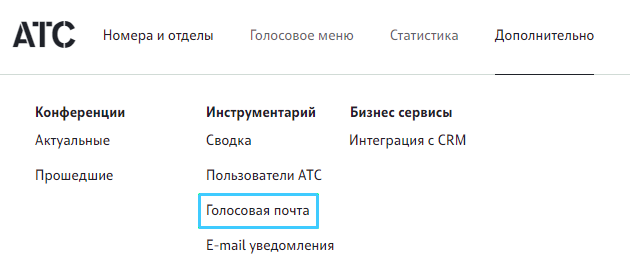
Выберите голосовое сообщение из списка или воспользуйтесь поиском для поиска сообщения по имени и номеру телефона адресата, номеру телефона отправителя сообщения.
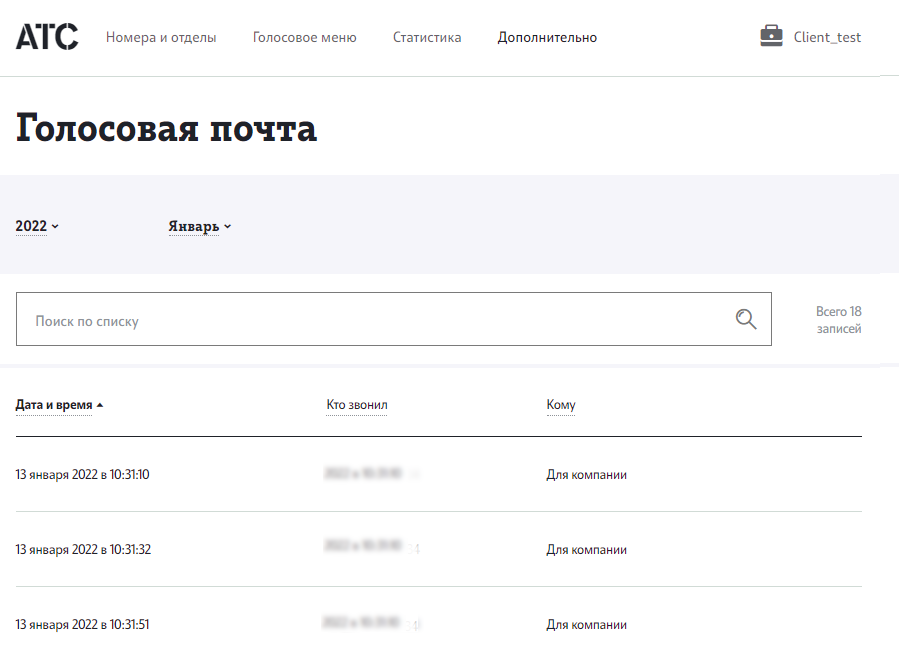
Для прослушивания сообщения наведите курсор на интересующее вас сообщение и нажмите Play.
Воспроизведение голосового сообщения начнется в открывшемся в нижней части страницы окне плеера.

Вы можете увеличить скорость прослушивания записи с помощью кнопки, которая находится справа от кнопки Play/Пауза.
Для скачивания записи сообщения наведите курсор на голосовое сообщение и нажмите «Скачать».
Для удаления записи (только Администратор АТС) наведите курсор на голосовое сообщение и нажмите «Удалить».
Обратите внимание: удаление голосовых сообщений недоступно пользователям с ролью «Сотрудник».